
ຄວາມລົ້ມເຫລວໃນການປະຕິບັດງານຂອງການບໍລິການເຄືອຂ່າຍໃນ Windows 7 - ປະກົດການບໍ່ແມ່ນສິ່ງທີ່ຫາຍາກ. ດ້ວຍຄວາມຜິດປົກກະຕິດັ່ງກ່າວ, ມັນເປັນໄປບໍ່ໄດ້ທີ່ຈະເລີ່ມຕົ້ນສະຫມັກຫຼືສ່ວນປະກອບຂອງລະບົບທີ່ຂື້ນກັບການເຊື່ອມຕໍ່ອິນເຕີເນັດຫລື "LAN". ໃນບົດຂຽນນີ້, ພວກເຮົາຈະວິເຄາະວິທີການກໍາຈັດຄວາມຜິດພາດທີ່ກ່ຽວຂ້ອງກັບການຂາດຫຼືບໍ່ສາມາດເລີ່ມຕົ້ນເຄືອຂ່າຍໄດ້.
ການແກ້ໄຂຂໍ້ຜິດພາດ "ເຄືອຂ່າຍຫາຍໄປຫຼືບໍ່ແລ່ນ"
ຂໍ້ຜິດພາດນີ້ເກີດຂື້ນເມື່ອມີບັນຫາໃນສ່ວນປະກອບດັ່ງກ່າວ, ຄືກັບ "ລູກຄ້າສໍາລັບ Microsoft Networks". ຕໍ່ໄປ, ໃນລະບົບຕ່ອງໂສ້, ຄວາມຜິດປົກກະຕິບໍ່ໄດ້ເຮັດວຽກກັບບ່ອນເຮັດວຽກທີ່ມີຊື່ວ່າ "Workstation" ແລະການບໍລິການແມ່ນຂື້ນກັບມັນ. ສາເຫດສາມາດແຕກຕ່າງກັນ - ຈາກລະບົບ "whim" ທີ່ງ່າຍດາຍໃນການໂຈມຕີໄວຣັດ. ຍັງມີປັດໃຈທີ່ບໍ່ແຈ້ງອີກຢ່າງຫນຶ່ງ - ການຂາດຊຸດການປັບປຸງທີ່ຕ້ອງການ.ວິທີທີ່ 1: ການຕັ້ງຄ່າແລະການບໍລິການ Restart
ມັນຈະກ່ຽວກັບການບໍລິການເຮັດວຽກແລະອະນຸສັນຍາເຄືອຂ່າຍ SMB Network ຂອງລຸ້ນທໍາອິດ. ບາງເຄືອຂ່າຍ Nodes ປະຕິເສດທີ່ຈະເຮັດວຽກກັບອະນຸສັນຍາທີ່ລ້າສະໄຫມ, ສະນັ້ນທ່ານຕ້ອງກໍານົດການບໍລິການໃນແບບທີ່ມັນເຮັດວຽກກັບ SMB version 2.0.
- ດໍາເນີນການ "ເສັ້ນຄໍາສັ່ງ" ໃນນາມຂອງຜູ້ເບິ່ງແຍງລະບົບ.
ອ່ານເພິ່ມເຕິມ: ໂທຫາ "ເສັ້ນຄໍາສັ່ງ" ໃນ Windows 7
- "ເວົ້າ" ບໍລິການ "ເພື່ອໃຫ້ມັນປ່ຽນໄປໃນອະນຸສັນຍາຂອງທີມລຸ້ນທີສອງ
SC config lancignstation ແມ່ນ = BOWSER / MRXSMB20 / NSI
ຫຼັງຈາກເຂົ້າ, ກົດປຸ່ມ Enter.

- ຕໍ່ໄປ, ພວກເຮົາປິດ SMB 1.0 ຕໍ່ໄປ:
SC config mrxsmb10 ເລີ່ມຕົ້ນ = ຄວາມຕ້ອງການ

- Restart ບໍລິການເຮັດວຽກໂດຍການສໍາເລັດສອງຄໍາສັ່ງໃນທີ່ສຸດ:
lanmanworkstation ສຸດທິ.
Net ເລີ່ມຕົ້ນ LanmanWorkstation.
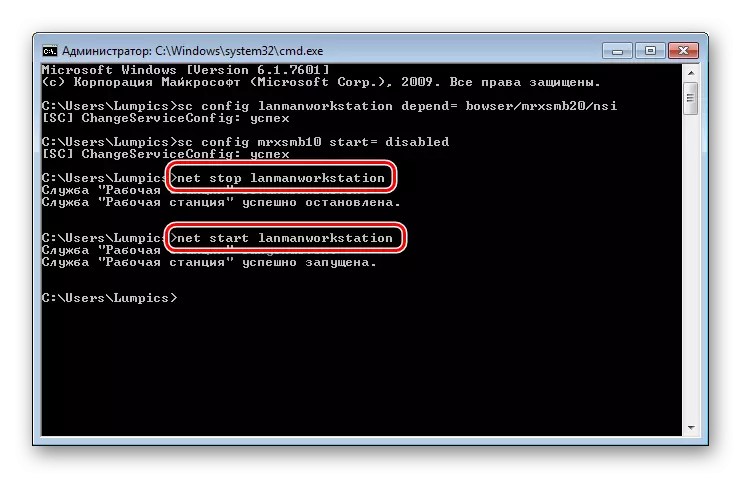
- reboot.
ຖ້າຄວາມຜິດພາດເກີດຂື້ນໃນລະຫວ່າງການປະຕິບັດການກະທໍາຂ້າງເທິງ, ທ່ານຄວນພະຍາຍາມທີ່ຈະຕິດຕັ້ງສ່ວນປະກອບຂອງລະບົບທີ່ສອດຄ້ອງກັນ.
ວິທີທີ່ 2: ການຕິດຕັ້ງສ່ວນປະກອບ
"ລູກຄ້າສໍາລັບ Microsoft Networks" ຊ່ວຍໃຫ້ທ່ານສາມາດພົວພັນກັບຊັບພະຍາກອນເຄືອຂ່າຍແລະແມ່ນຫນຶ່ງໃນບໍລິການທີ່ສໍາຄັນທີ່ສຸດ. ໃນເວລາທີ່ມັນລົ້ມເຫລວ, ມັນຈະມີບັນຫາທີ່ຫລີກລ້ຽງບໍ່ໄດ້, ລວມທັງຄວາມຜິດພາດໃນມື້ນີ້. ການຕິດຕັ້ງສ່ວນປະກອບຈະຊ່ວຍໄດ້ທີ່ນີ້.
- ເປີດ "ກະດານຄວບຄຸມ" ແລະໄປທີ່ "ເຄືອຂ່າຍແລະສູນຄວບຄຸມການເຂົ້າເຖິງ".
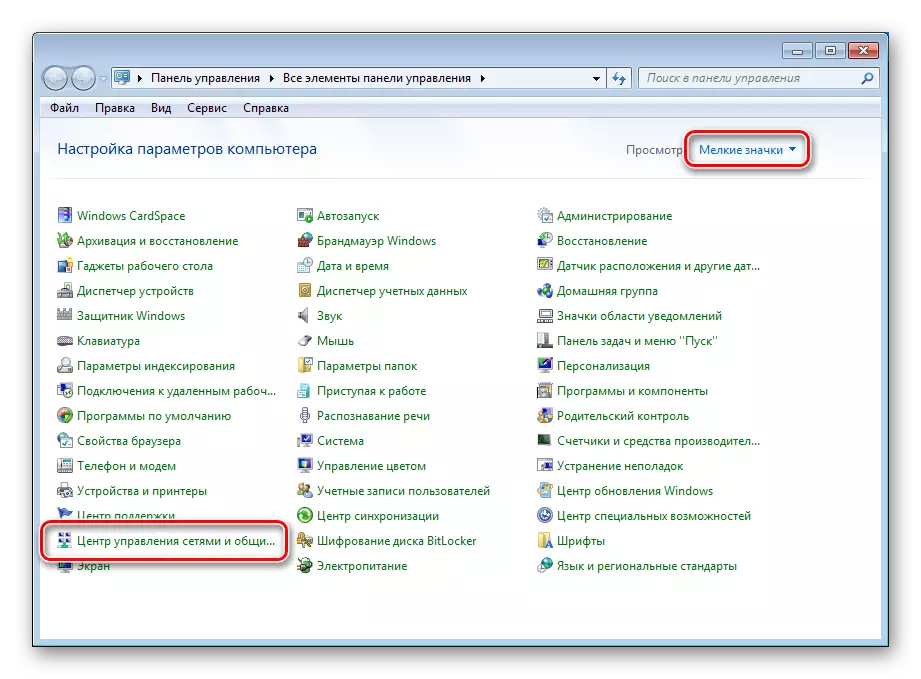
- ພວກເຮົາປະຕິບັດຕາມການເຊື່ອມຕໍ່ "ການປ່ຽນແປງການປ່ຽນແປງ" ".
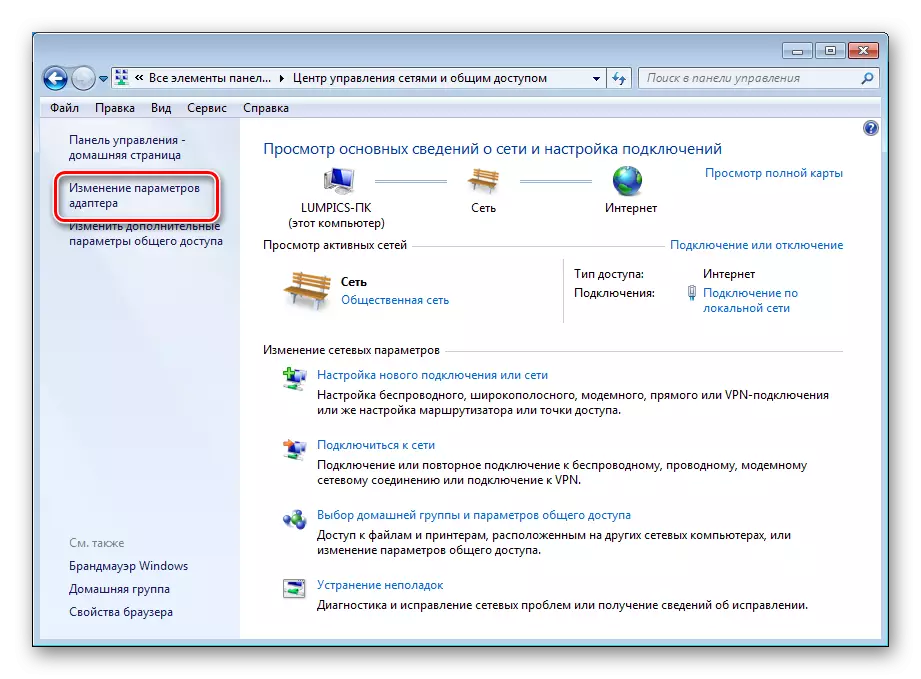
- ກົດ PCM ໃສ່ອຸປະກອນທີ່ເຊື່ອມຕໍ່, ແລະເປີດຄຸນສົມບັດຂອງມັນ.
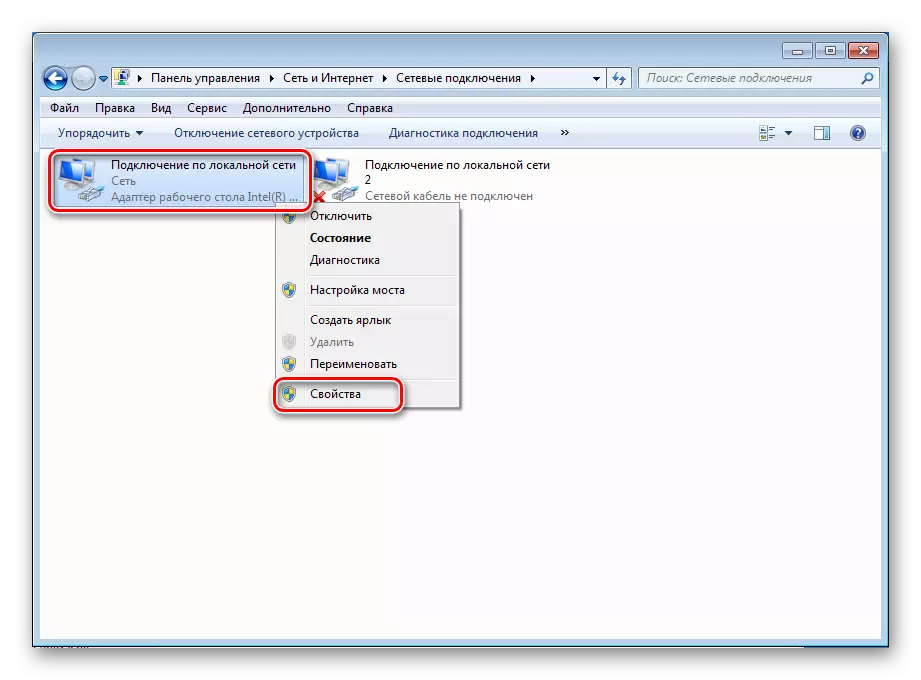
- ພວກເຮົາຈັດສັນໃນລາຍການ "ລູກຄ້າສໍາລັບ Microsoft Networks" ແລະລຶບມັນ.
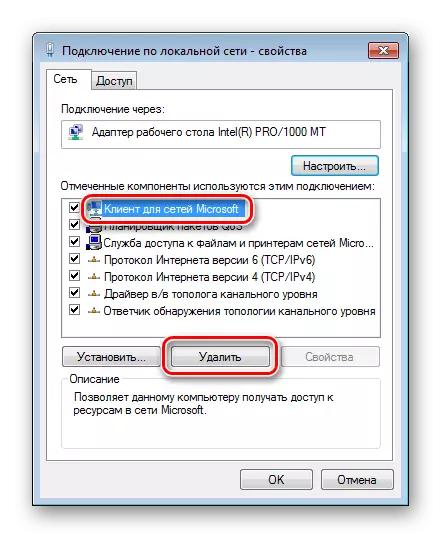
- Windows ຈະຂໍການຢັ້ງຢືນ. ກົດ "ແມ່ນແລ້ວ."

- Restart PC.

- ຕໍ່ໄປ, ໃຫ້ໄປທີ່ຄຸນສົມບັດຂອງຕົວອະແດບເຕີແລະກົດປຸ່ມຕິດຕັ້ງ.

- ໃນບັນຊີລາຍຊື່, ເລືອກຕໍາແຫນ່ງ "ລູກຄ້າ" ແລະກົດປຸ່ມ "Adv".

- ເລືອກລາຍການ (ຖ້າທ່ານຕິດຕັ້ງສ່ວນປະກອບດ້ວຍຕົນເອງ, ຫຼັງຈາກນັ້ນມັນກໍ່ຈະເປັນຄົນດຽວ) "ລູກຄ້າສໍາລັບ Microsoft Networks" ແລະກົດ OK.
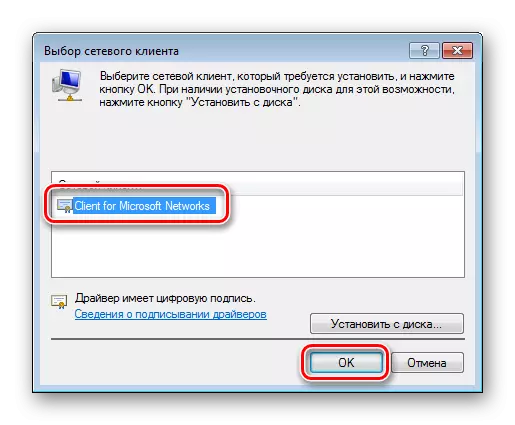
- ກຽມພ້ອມ, ສ່ວນປະກອບທີ່ຕິດຕັ້ງໄວ້. ສໍາລັບຄວາມຈົງຮັກພັກດີໄດ້ເລີ່ມຕົ້ນໃຫມ່.
ວິທີທີ່ 3: ການຕິດຕັ້ງການປັບປຸງ
ຖ້າຄໍາແນະນໍາຂ້າງເທິງບໍ່ເຮັດວຽກໄດ້, ມັນເປັນໄປໄດ້ໃນຄອມພິວເຕີຂອງທ່ານບໍ່ມີການອັບເດດ kb958644. ມັນແມ່ນ "ເພີ້ມ" ເພື່ອປ້ອງກັນການເຈາະເຂົ້າໄປໃນລະບົບຂອງໂປແກຼມທີ່ເປັນອັນຕະລາຍ.
- ພວກເຮົາໄປທີ່ຫນ້າເວັບໄຊທ໌ທີ່ເປັນທາງການໃນເວັບໄຊທ໌ Microsoft Microsoft ໂດຍສອດຄ່ອງກັບຂະຫນາດນ້ອຍຂອງລະບົບ.
ຫນ້າດາວໂຫລດສໍາລັບ X86
ຫນ້າດາວໂຫລດສໍາລັບ x64
- ກົດປຸ່ມ "ດາວໂລດ".
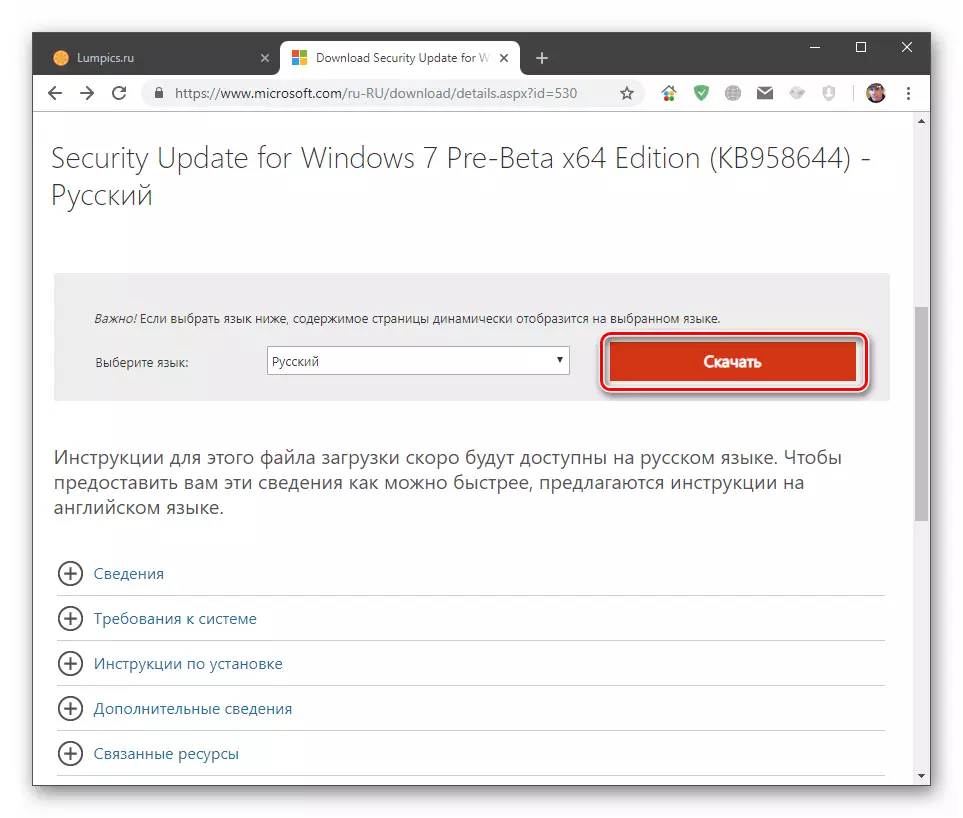
- ພວກເຮົາໄດ້ຮັບເອກະສານທີ່ມີຊື່ "windows6.1-kb958644-x86.msu" ຫຼື "windows6.1-kb958644-x64.msu".
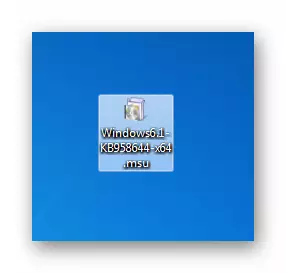
ພວກເຮົາແລ່ນມັນໃນແບບປົກກະຕິ (ກົດສອງຄັ້ງ) ແລະລໍຖ້າສິ້ນສຸດການຕິດຕັ້ງ, ຫຼັງຈາກທີ່ທ່ານ reboot repotion ເພື່ອຕັ້ງຄ່າບໍລິການແລະຕິດຕັ້ງສ່ວນປະກອບຂອງເຄືອຂ່າຍຄືນໃຫມ່.
ວິທີທີ່ 4: ການຟື້ນຟູລະບົບ
ໂດຍເນື້ອແທ້ແລ້ວຂອງວິທີການນີ້ແມ່ນການຈື່ຈໍາເມື່ອໃດຫຼືຫຼັງຈາກສິ່ງທີ່ບັນຫາການກະທໍາຂອງທ່ານໄດ້ເລີ່ມຕົ້ນ, ແລະຟື້ນຟູລະບົບໂດຍການຊ່ວຍເຫຼືອຂອງເຄື່ອງມືທີ່ສາມາດເຂົ້າເຖິງໄດ້.
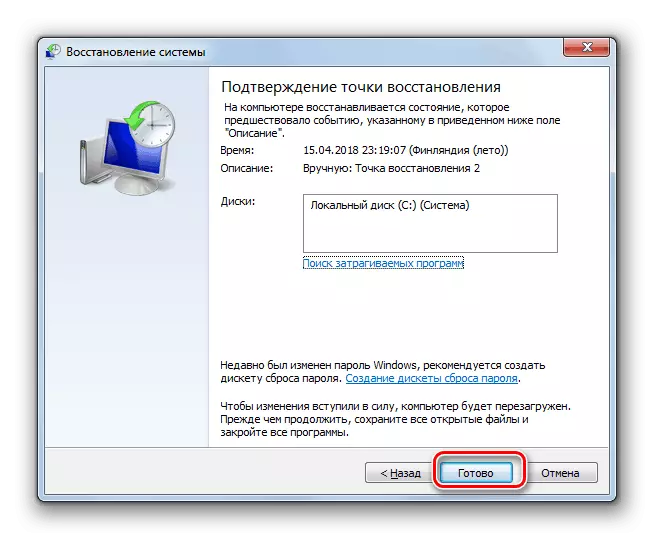
ອ່ານຕໍ່: ວິທີການຟື້ນຟູ Windows 7
ວິທີທີ່ 5: ການກວດຕິດເຊື້ອໄວຣັດ
ຄວາມຈິງທີ່ວ່າຄວາມຜິດພາດເກີດຂື້ນໃນລະຫວ່າງການດໍາເນີນງານ, ອາດຈະມີໂປແກຼມທີ່ເປັນອັນຕະລາຍ. ໂດຍສະເພາະແມ່ນອັນຕະລາຍເຫຼົ່ານັ້ນທີ່ພົວພັນກັບເຄືອຂ່າຍ. ການຕັ້ງຄ່າຂໍ້ມູນທີ່ສໍາຄັນຫຼືພຽງແຕ່ "ການແບ່ງແຍກ", ການປ່ຽນແປງການຕັ້ງຄ່າຫຼືໄຟລ໌ທີ່ເສຍຫາຍ. ຖ້າການແກ້ໄຂບັນຫາ, ມັນຈໍາເປັນຕ້ອງໄດ້ສະແກນທັນທີແລະເອົາ "ສັດຕູພືດ". "ການຮັກສາ" ສາມາດດໍາເນີນໄດ້ຢ່າງເປັນອິດສະຫຼະ, ແຕ່ມັນກໍ່ດີກວ່າທີ່ຈະຊອກຫາຄວາມຊ່ວຍເຫຼືອໂດຍບໍ່ເສຍຄ່າສໍາລັບສະຖານທີ່ພິເສດ.
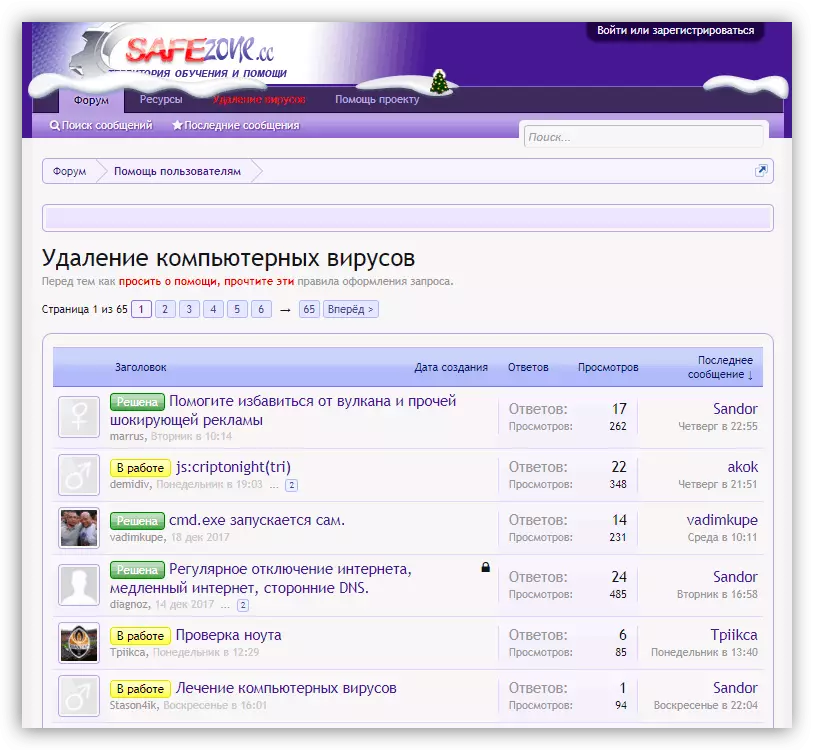
ອ່ານ: ສູ້ກັນໄວຣັດຄອມພິວເຕີ
ດັ່ງທີ່ທ່ານເຫັນ, ວິທີແກ້ໄຂບັນຫາໃນການກໍາຈັດສາເຫດຂອງຄວາມຜິດພາດ "ເຄືອຂ່າຍຫາຍໄປຫຼືບໍ່ໄດ້ເປີດຕົວ" ໂດຍທົ່ວໄປ, ງ່າຍດາຍ. ແມ່ນແລ້ວ, ຖ້າພວກເຮົາກໍາລັງເວົ້າກ່ຽວກັບການໂຈມຕີໄວຣັດ, ສະຖານະການອາດຈະຮ້າຍແຮງຫຼາຍ. ການໂຍກຍ້າຍຂອງໂປແກຼມທີ່ເປັນອັນຕະລາຍຈະບໍ່ນໍາໄປສູ່ຜົນທີ່ຕ້ອງການ, ຖ້າພວກເຂົາໄດ້ມີການປ່ຽນແປງທີ່ສໍາຄັນໃນເອກະສານລະບົບ. ໃນກໍລະນີນີ້, ສ່ວນຫຼາຍອາດຈະ, ມີພຽງແຕ່ການຕິດຕັ້ງ Windows ຈະຊ່ວຍໄດ້.
